Manual do usuário GENIUS VIVID 1200X
Lastmanuals oferece um serviço socialmente orientado de compartilhamento e pesquisa de manuais relacionados ao uso de hardwarfe e software: guias de usuário, manuais de proprietário, guias de início rápido, planilhas técnicas... NÃO SE ESQUEÇA: LEIA SEMPRE O GUIA DO USUÁRIO ANTES DE COMPRAR !!!
Se este documento coincide com o guia do usuário, o manual de instruções ou manual do usuário, conjunto de dispositivos ou esquemas que você está procurando, baixe-o agora. Lastmanuals fornece-lhe um acesso fácil e rápido ao manual do usuário GENIUS VIVID 1200X. Desejamos que este guia de usuário GENIUS VIVID 1200X lhe seja útil.
Lastmanuals ajuda a baixar o guia de usuário GENIUS VIVID 1200X.
Você também pode baixar os seguintes manuais relacionados com este produto:
Resumo do manual: guia do usuário GENIUS VIVID 1200X
Instruções detalhadas para o uso estão no Guia do Usuário.
[. . . ] Guia do usuário
Scanner Genius
Todas as marcas registradas e marcas de fábrica mencionadas neste documento são propriedade de seus respectivos proprietários © 2003 KYE Systems Corp. Nenhuma parte deste documento pode ser reproduzida sem permissão
Índice
INTRODUÇÃO. . . . . . . . . . . . . . . . . . . . . . . . . . . . . . . . . . . . . . . . . . . . . . . . . . . . . . . . . . . . . . . . . . . . . . . . . . . . . . . . . . . . . . . . . . . . . . . . . . . . . . . . 1
Como usar este guia. . . . . . . . . . . . . . . . . . . . . . . . . . . . . . . . . . . . . . . . . . . . . . . . . . . . . . . . . . . . . . . . . . . . . . . . . . . . . . . . . . . . . . . . . . . . . . . . . . . 1 Convenções usadas neste guia. . . . . . . . . . . . . . . . . . . . . . . . . . . . . . . . . . . . . . . . . . . . . . . . . . . . . . . . . . . . . . . . . . . . . . . . . . . . . . . . . . [. . . ] Pressione a tecla de atalho "Scan" no scanner. Após o início do programa Presto!PageManager a janela Genius TWAIN aparecerá e iniciará automaticamente a pré-digitalização.
Scanner Genius
11
4. Caso o deseje, selecione o modo de digitalização e de resolução adequados. Para prosseguir com a operação de digitalização, clique no botão DIGITALIZAR na janela Genius TWAIN. A imagem digitalizada não será salva no programa Presto!PageManager após a conclusão da operação de digitalização. Clique no botão FECHAR para fechar a janela Genius TWAIN; agora você já pode revisar a imagem digitalizada na pasta CAIXA DE ENTRADA no programa PageManager
A partir do software de edição de imagens -1. Coloque a imagem com a face voltada para baixo no vidro do scanner e em seguida feche a tampa do scanner. ImageFolio e clique em ARQUIVO, CAPTURAR e a seguir selecione CAPTURAR para abrir a janela Genius TWAIN. Caso o deseje, selecione o modo de digitalização e resolução adequados. Para prosseguir com a operação de digitalização, clique no botão DIGITALIZAR na janela Genius TWAIN. Quando completar a operação de digitalização, clique no botão FECHAR para fechar a janela Genius TWAIN; você já pode agora examinar a imagem digitalizada no programa Presto!ImageFolio.
Scanner Genius
12
O programa Scanner Utility
O programa Scanner Utility pode ajudá-lo a acionar e fazer funcionar o seu scanner. Além disso, ele contém diversos outros recursos para ajudá-lo a personalizar e controlar o scanner. Porém, o mais importante é que o programa Scanner Utility verifica se o software do scanner está adequadamente instalado. Dois outros recursos do programa Scanner Utility são o Controles da lâmpada e utilitário Alinhamento inicial da posição de leitura. O Scanner Utility permite que você ligue e desligue a lâmpada do scanner e defina um tempo ocioso para a lâmpada do scanner após o qual ela se desliga automaticamente. Também permite que você defina a posição exata do início da digitalização no vidro do scanner. A trava do scanner foi projetada para manter a lâmpada de digitalização em seu lugar durante o transporte, mas algum refinamento em relação à posição inicial da digitalização pode ainda ser necessária.
Botão para ligar/desligar a lâmpada Botão VERIFICAR Botão DIGITALIZAR Janela de alinhamento Botões de alinhamento de posição
Atenção
O programa Scanner Utility NÃO afeta a qualidade das imagens digitalizadas. Ele é apenas usado para estabelecer uma ligação com o scanner. Os ajustes que afetam a imagem digitalizada (como cor, tamanho, legibilidade, claridade, etc. ) podem ser encontrados nos programas do scanner, especialmente na interface TWAIN.
Scanner Genius
13
Status da conexão
O primeiro passo a tomar na solução de problemas de conexão do seu scanner é verificar todas as conexões físicas (certifique-se de que o scanner está conectado e o cabo USB está firmemente ligado na parte traseira de seu scanner e computador). [. . . ] Se este produto for um recurso opcional, esta garantia limitada aplica-se apenas quando o recurso em questão for usado em uma máquina para a qual foi projetada. Se você tem dúvidas sobre sua Garantia Limitada, entre em contato com a Genius. ESTA GARANTIA LIMITADA SUBSTITUI TODAS AS OUTRAS GARANTIAS, EXPLÍCITAS OU IMPLÍCITAS, MAS NÃO SE LIMITANDO A, GARANTIAS IMPLÍCITAS DE COMERCIALIZAÇÃO E ADEQUAÇÃO A UMA FINALIDADE ESPECÍFICA. TODAVIA, ALGUMAS JURISDIÇÕES NÃO PERMITEM A EXCLUSÃO DE GARANTIAS IMPLÍCITAS. [. . . ]
AVISO LEGAL PARA BAIXAR O GUIA DE USUÁRIO GENIUS VIVID 1200X Lastmanuals oferece um serviço socialmente orientado de compartilhamento e pesquisa de manuais relacionados ao uso de hardwarfe e software: guias de usuário, manuais de proprietário, guias de início rápido, planilhas técnicas...

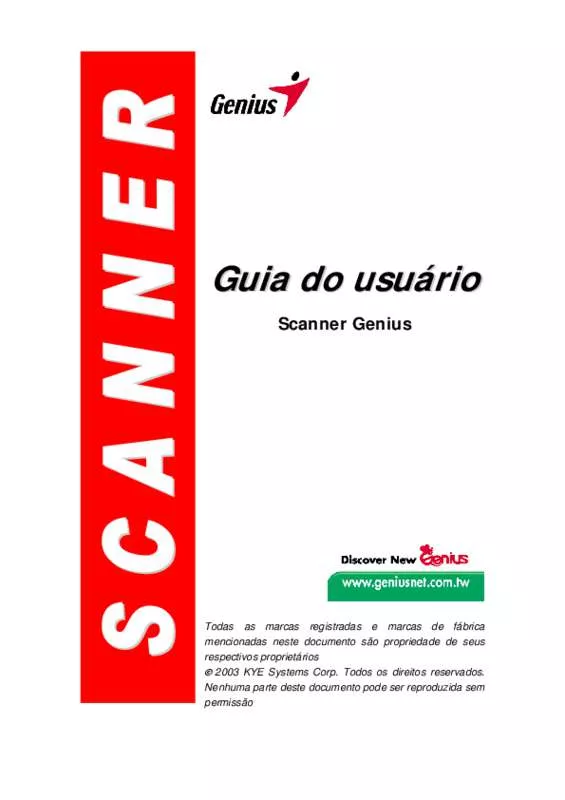
 GENIUS VIVID 1200X (365 ko)
GENIUS VIVID 1200X (365 ko)
